Excel2010です。
特定文字を含む行に色をつけたいのですが上手くいきません。
色々調べてみたのですが、思い通りの設定になりません。
【条件付き書式】にて【数式を使用して、書式設定するセルを決定】から【=countif($C2,”*コース*”)】
と入力し【書式】にて塗りつぶしを選択しているのですが上手くいきません。
条件としては
○○コース(○回目)と書かれている行に色を付けたい。です
ですが上記の設定をした場合、選択してあるセルのみ色がついて行に色はついてません。
他の行にも同じように○○コースとあるのに色が着かず、そのセルのみ色が着いてます。
試にその色が着いているセルから『コース』という文字を外しても色が着いたままです。
シート全体を選択して上記、数式を入力した場合。
○○コースと書かれている行の上の行が色付けされてしまいます。
図のような出来上がりにするには、どう設定したら良いでしょうか?
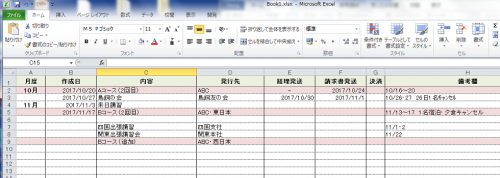

No.3
- 回答日時:
解決していないようなのでお邪魔します。
この表の右外側、例えば G列などに作業列を設けて
G2セル式に =countif(C2,"コース") を入力して G9までコピペしておいてから
表全体を選択して
【条件付き書式】にて
【数式を使用して、書式設定するセルを決定】から【=G2=1】と入力し
【書式】にて塗りつぶしを選択して見てください。
なお疑問は
1.
>○○コース(○回目)と書かれている行に色を付けたい。
なのに
2.
>図のような出来上がりにするには、どう設定したら良いでしょうか?
○○コース(追加)の行も着色されています。
もし、1.が必要なら
G2セルの式は =countif(C2,"*回目*")になります。
No.2ベストアンサー
- 回答日時:
条件付き書式を指定したい範囲を選択して、その範囲にまとめて条件を指定する場合は、
どのセルが選択されているかで参照先が決まります。
質問のケースでは、A2セルから必要なセルまでを選択して「A2セルに入力できる状態」で条件の数式を入力する必要があります。
・・・
シート全体を選択し、A1セルに入力できる状態で条件付き書式を設定するなら、
=countif($C2,”*コース*”)
ではなく
=COUNTIF($C1,"*コース*")
になります。
>シート全体を選択して上記、数式を入力した場合。
>○○コースと書かれている行の上の行が色付けされてしまいます。
質問のケースでは、1行目のA1セルが入力できる状態で2行目のC2セルを参照しているのですから当然ですね。
・・・
絶対参照と相対参照の関係を理解するようにしましょう。
No.1
- 回答日時:
すみません。
試したわけではありませんが【=countif($C2,”*コース*”)】ではなく【=countif($C2,”*コース*”)<>0】ではないでしょうか?
お探しのQ&Aが見つからない時は、教えて!gooで質問しましょう!
似たような質問が見つかりました
- Excel(エクセル) エクセルの条件付き書式で*を使いたい 4 2022/05/13 16:49
- Excel(エクセル) Excel 数式を使用した条件付き書式が、一つのセルにしか反映されない 3 2022/06/08 23:20
- Excel(エクセル) Excel アクティブセルのみ条件付き書式の色を他の色にしたい。 4 2022/06/11 22:19
- Excel(エクセル) Excelについて▶あるセルに文字を入力すると、別のセルに色がつく(条件付き書式) 1 2022/03/27 16:43
- Excel(エクセル) エクセルで文字列と数字が混在する列に書式設定したい。 3 2022/12/19 09:11
- Excel(エクセル) エクセルで”入力シート”の文字書式の変更を”出力シート”で同じ文字書式で印刷したいです。VBA希望 4 2023/04/24 11:07
- その他(Microsoft Office) Excelの条件付き書式についての質問です。 2 2022/09/08 01:25
- Visual Basic(VBA) Excel(VBA) 特定の条件に該当する行の値、書式を同じセルにコピ&ペーストしたいです 1 2022/05/21 18:18
- その他(Microsoft Office) EXCELのセルへの色づけ 2 2023/06/07 01:22
- Visual Basic(VBA) VBA初心者です。 VBAで行単位で条件付き書式の色をカウントしたいです。 大量のデータがあるExc 3 2022/06/08 10:02
関連するカテゴリからQ&Aを探す
おすすめ情報
デイリーランキングこのカテゴリの人気デイリーQ&Aランキング
-
E列のセルに数値が入れば(空白...
-
条件付書式で「=#N/A」に色を付...
-
Excel にて条件付き書式の色に...
-
条件付き書式で、結果が1行ずれる
-
Excelの条件付き書式にて空白セ...
-
エクセルの枠の中の文字が青文...
-
セル結合させてるときの 条件...
-
Excelについて あるセルに文字...
-
エクセル 条件付き書式で色をつ...
-
エクセル内で複数の文字(50個ぐ...
-
エクセルで特定の数字等を表示...
-
Excel 条件付書式 今日より3日...
-
エクセルでシート参照する場合...
-
Excelで2つのファイルを比較し...
-
エクエルで隣のセルの文字が赤...
-
エクセルで1以上は全て1にするには
-
エクセルで一定期間が経過した...
-
VBA初心者です。 VBAで行単位で...
-
エクセル:文字色を認識して○×...
-
スプレッドシートのセルに連続...
マンスリーランキングこのカテゴリの人気マンスリーQ&Aランキング
-
E列のセルに数値が入れば(空白...
-
Excel にて条件付き書式の色に...
-
条件付書式で「=#N/A」に色を付...
-
条件付き書式で、結果が1行ずれる
-
エクセルの枠の中の文字が青文...
-
エクセルで特定の数字等を表示...
-
Excelの条件付き書式にて空白セ...
-
エクセル 条件付き書式で色をつ...
-
条件付き書式で太罫線を引く方法
-
エクセル内で複数の文字(50個ぐ...
-
エクエルで隣のセルの文字が赤...
-
セル結合させてるときの 条件...
-
Excelについて あるセルに文字...
-
エクセルで一定期間が経過した...
-
条件付き書式を教えてください
-
Excelで2つのファイルを比較し...
-
エクセルで1以上は全て1にするには
-
エクセルでカーソルのある行を...
-
エクセルで日付を入力したらカ...
-
【エクセル】今日の日付に赤枠...
おすすめ情報

補足です。
まず『コース』ですがAコース・Bコース・Cコースと言ったようなコース名が違うのが
何種類かあります。
そして、そのコースが1回のみではなく2~3回くらいあるコースもあるので
「○○コース(○回目)」や「△△コース」と言ったように違うので
『コース』と言う文字に反応して欲しいのです。
※1回しか行われないコースや初回のコースに1回目と記載しません。
列だけで『コース』と言う文字に反応して『*コース*』と書かれているセルに色は付ける
事は出来たのですが
列ではなく、その『*コース*』と書かれている行にも区別の為に色を付けたいのです。
C2に『Aコース(2回目)』とあるのでC2に色がついて同様にC5やC9にも『*コース*』と書かれているのでC列に色は着きますが
C2の横の行(A2・B2・D2…)には色がつかないので、これも例図のように自動に色が付くよう設定したいのです。